文章詳情頁(yè)
windows10中安裝iis具體操作方法
瀏覽:12日期:2022-12-21 15:14:10
相信很多的用戶們和小編一樣喜歡使用windows10,那么你們知道windows10中如何安裝iis呢?今天在此文章內(nèi)就呈現(xiàn)了windows10中安裝iis的具體操作方法。

1.進(jìn)入桌面,鼠標(biāo)點(diǎn)擊開始按鈕,然后點(diǎn)擊“所有應(yīng)用”,找到控制面板打開。
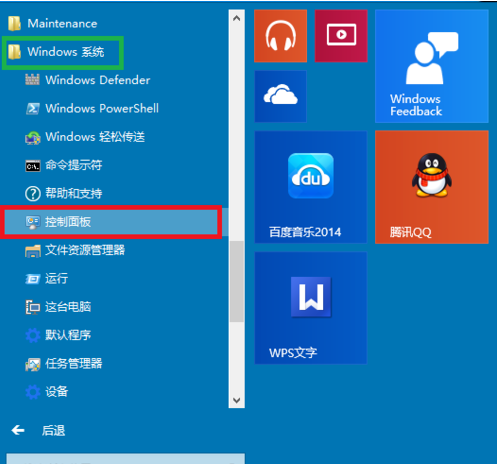
2.在控制面板界面的下方點(diǎn)擊“程序”打開。
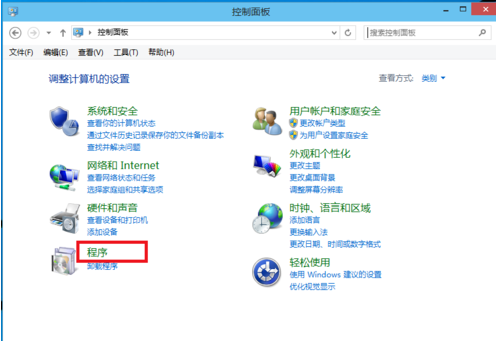
3.在新出現(xiàn)的界面中點(diǎn)擊“啟用或關(guān)閉Windows功能”,進(jìn)入下一步。
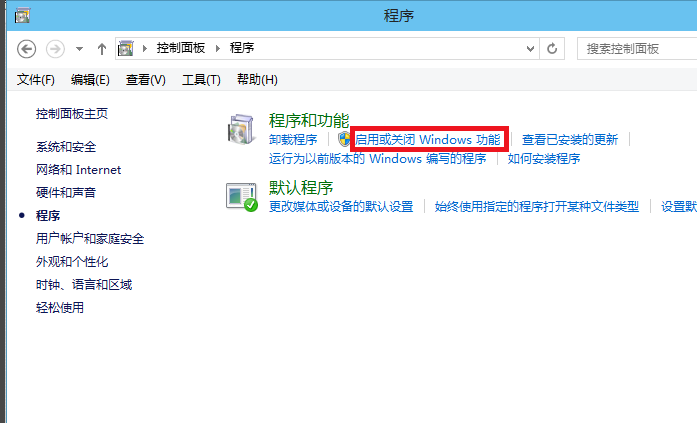
4.在彈出的界面中選中“Internet Information Services”,然后點(diǎn)擊您需要的功能,點(diǎn)擊確定即可。
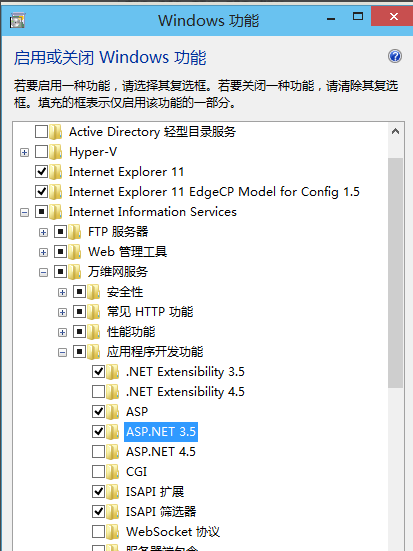
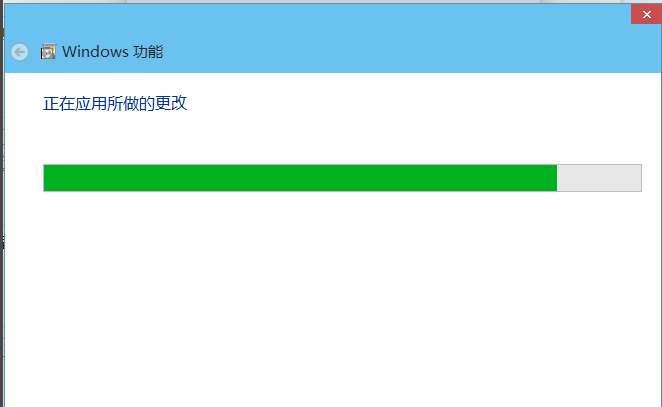
5.接著電腦會(huì)自動(dòng)下載您勾選的功能,耐心等待,直到出現(xiàn)“Windows已完成請(qǐng)求的更改”這樣的提示,點(diǎn)擊重啟電腦按鈕即可。
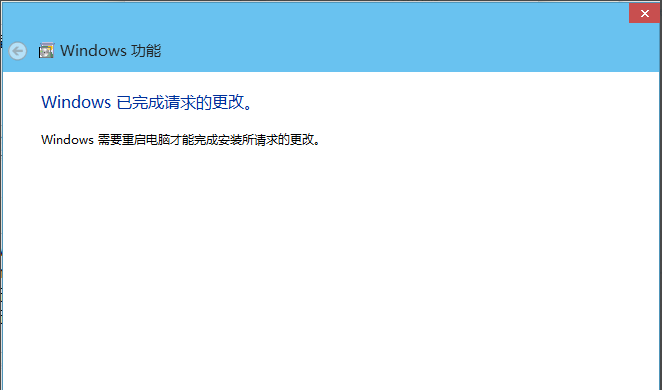
6.重啟電腦后win10就有iis功能了。
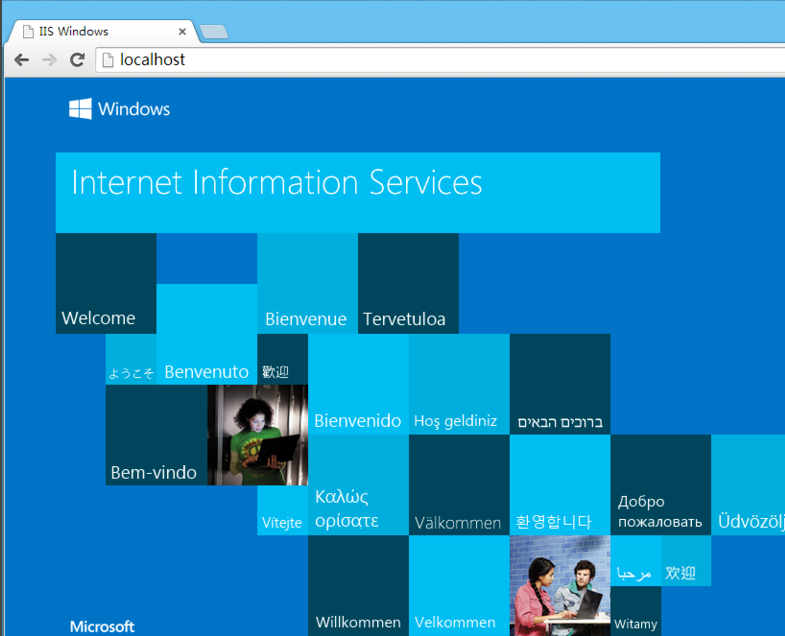
根據(jù)上文為你們描述的windows10中安裝iis的具體操作方法,你們自己也趕緊去試試吧!
標(biāo)簽:
Windows系統(tǒng)
相關(guān)文章:
1. win10安裝,wni10怎么用PE安裝?2. Win10正版怎么關(guān)閉windows defender3. googletoolbarnotifier.exe是什么進(jìn)程?GoogleToolbarNotifier怎么關(guān)閉?4. Win10安裝net35錯(cuò)誤代碼0x800f0950怎么解決?5. centos7怎么關(guān)閉ipv6僅使用ipv4?6. winebottler怎么使用?一個(gè)在Mac上運(yùn)行Windows應(yīng)用的東西7. GPT分區(qū)安裝Windows系統(tǒng)失敗怎么解決8. 用注冊(cè)表關(guān)閉U盤autorun功能禁止U盤自動(dòng)播放9. Debian11面板怎么添加顯示桌面的快捷按鈕?10. 雨林木風(fēng)win10安裝失敗怎么解決
排行榜
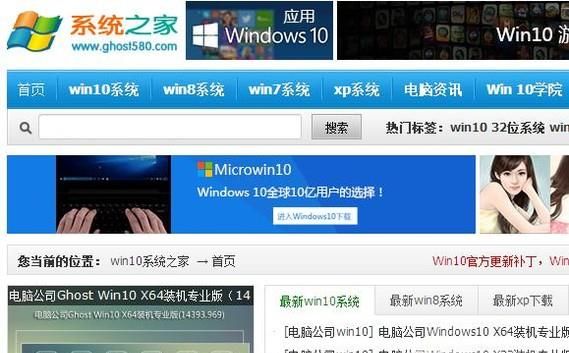
 網(wǎng)公網(wǎng)安備
網(wǎng)公網(wǎng)安備